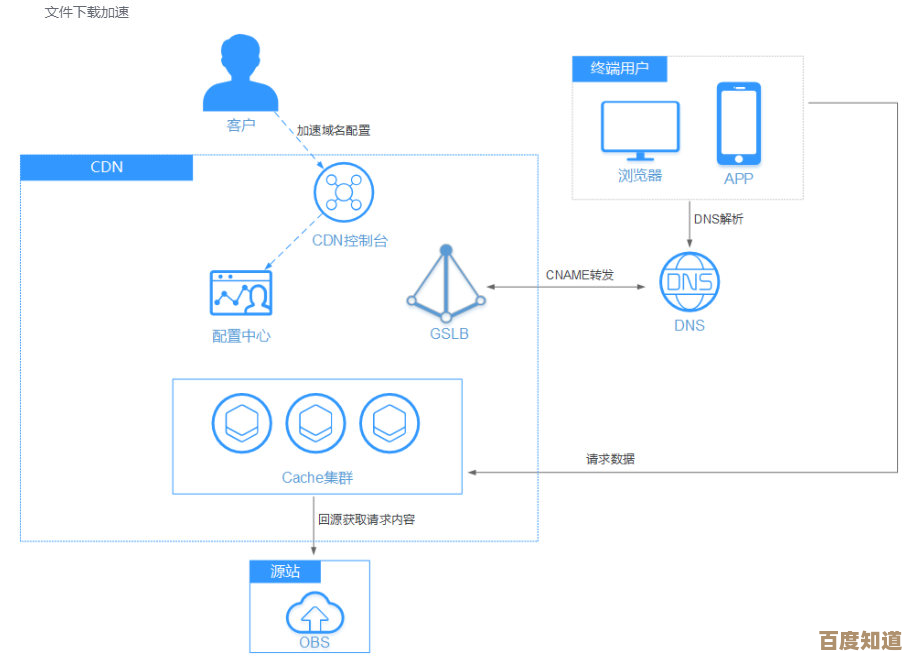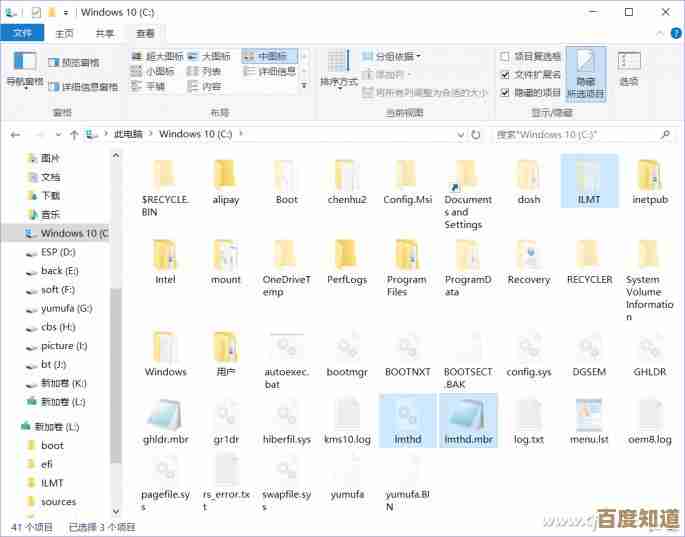让Outlook邮箱成为您的效率引擎,智能管理邮件助您工作更轻松
- 游戏动态
- 2025-10-30 17:20:31
- 4
根据微软官方网站的介绍,Outlook邮箱内置了多种智能功能,能帮助您自动处理邮件,从而节省时间、专注于更重要的工作。
专注收件箱:自动区分重要邮件 (来源:微软支持页面“专注收件箱概述”) 这个功能会将您的收件箱自动分成两个标签页:“聚焦”和“其他”,系统会利用机器学习技术,自动识别您通常最关注的联系人和重要邮件,并将其放入“聚焦”收件箱,那些不太紧急的邮件,如新闻简报或批量邮件,则会出现在“其他”中,这样您就可以优先处理重要事务,不被杂乱的邮件干扰。
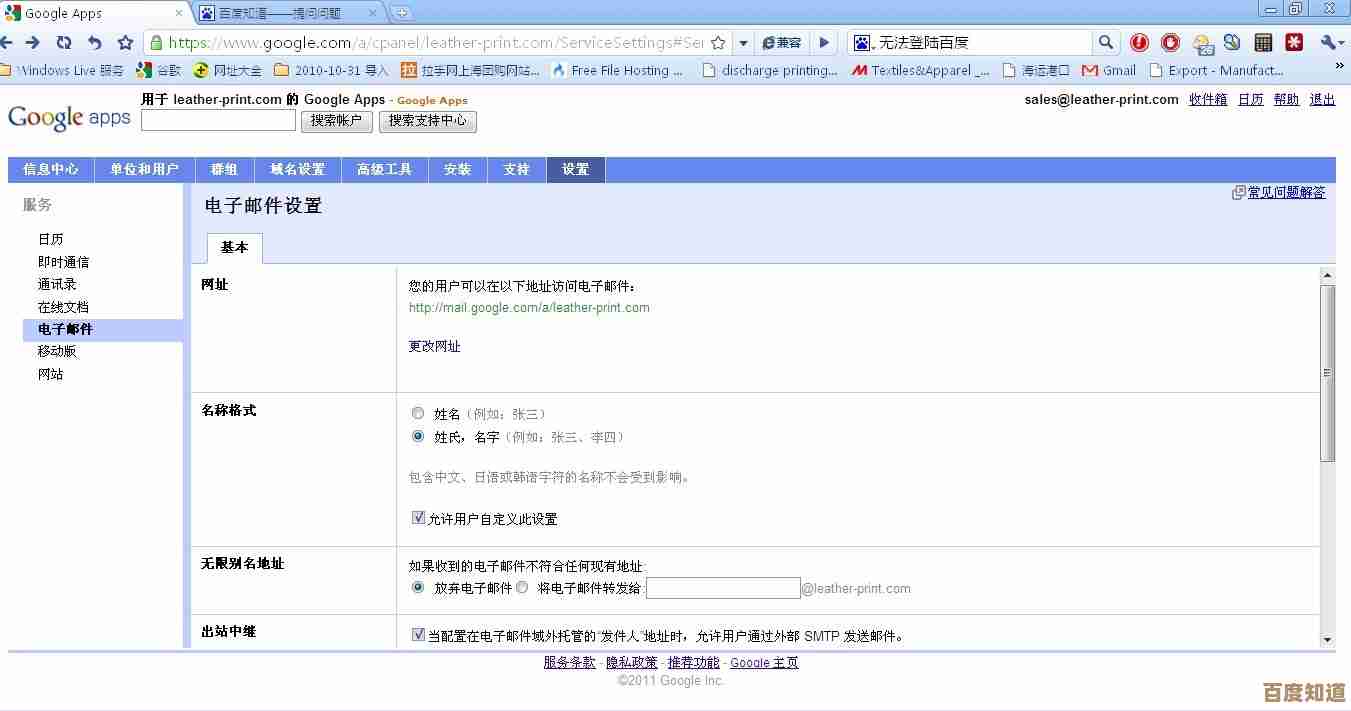
邮件自动归档和排序:让收件箱保持整洁 (来源:微软支持页面“在Outlook中使用收件箱规则”) 您可以创建“规则”,让Outlook自动对收到的邮件执行操作。
- 将所有来自特定客户或包含特定关键词的邮件自动移动到一个指定的文件夹。
- 将公司全体通知类的邮件自动标记为已读并归类。
- 自动将某些新闻订阅邮件移至“其他”收件箱。 设置一次规则后,后续邮件就会自动归位,省去您手动整理的麻烦。
快速步骤:一键完成多个操作 (来源:微软支持页面“使用快速步骤执行多个邮件操作”) 这是一个非常实用的效率工具,您可以将一系列常用的操作组合成一个按钮,您可以创建一个名为“处理完毕”的快速步骤按钮,点击一下就能同时完成:将邮件标记为已读、移动到“已处理”文件夹、并给发件人回复一个预设好的“已收到,谢谢”的邮件,这大大减少了重复性点击。
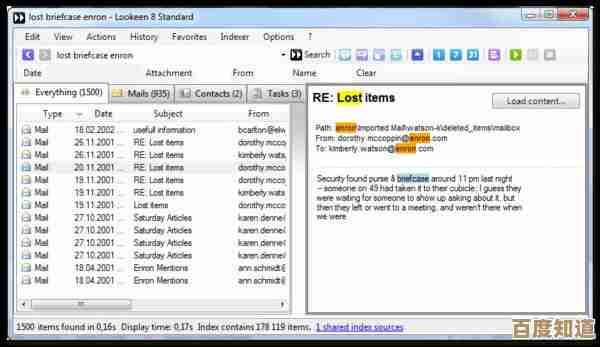
日程安排与邮件无缝衔接 (来源:微软产品功能介绍) 当邮件中提及会议或活动时,您可以直接将邮件拖拽到日历图标上,Outlook会自动创建一个新的日历事件,并将邮件内容作为详情附在其中,反过来,您也可以从日历中直接发送会议邀请,这种无缝连接让时间管理变得非常简单。
稍后提醒:不怕忘记跟进 (来源:微软支持页面“在Outlook中标记邮件的提醒标志”) 如果收到一封需要稍后处理的邮件,但又怕忘记,您可以使用“标记”功能,右键点击邮件,选择“添加提醒”,然后设置一个您希望再次看到这封邮件的日期和时间,到时,这封邮件会自动出现在您的收件箱顶部或Outlook的“待办事项”栏中,提醒您跟进。
通过灵活运用这些内置的智能功能,Outlook就能从一个简单的收件箱,变成一个主动帮您管理信息、提升工作效率的得力助手。
本文由势芫华于2025-10-30发表在笙亿网络策划,如有疑问,请联系我们。
本文链接:http://www.haoid.cn/yxdt/51810.html

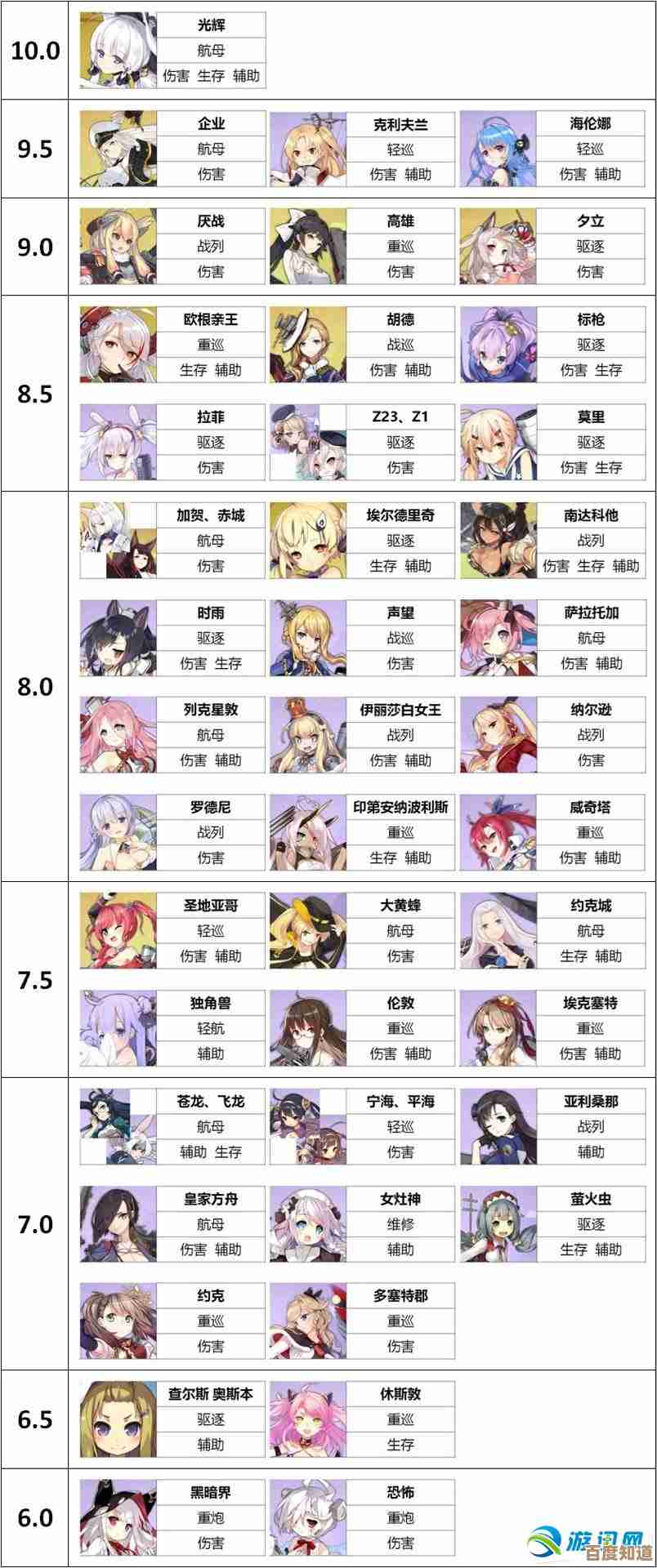
![[68ps]科技前沿探索:以创新驱动未来社会发展与潮流变革](http://www.haoid.cn/zb_users/upload/2025/10/20251031012830176184531035841.jpg)